如何在iPhone和iPad上为iMessage更改Apple ID
admin
2023-08-01 18:48:36
0次
如何在iPhone和iPad上为iMessage更改Apple ID
实际上,切换到iMessage的其他Apple帐户要比您想象的要容易得多。只需按照以下步骤开始。
- 从iPhone或iPad的主屏幕转到“设置”。


- 在设置菜单中,向下滚动并点击“消息”以更改iMessage的设置。
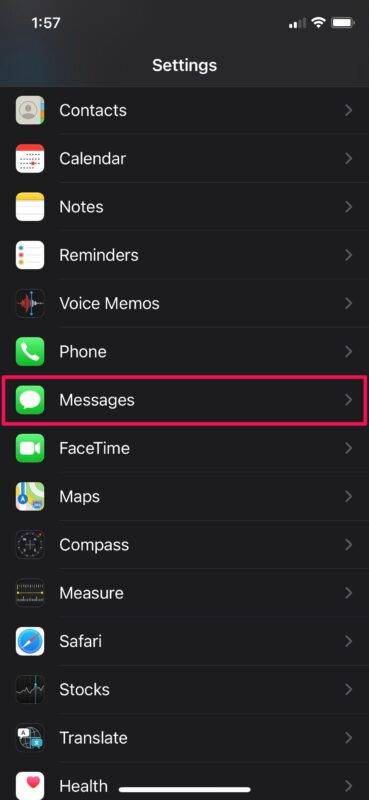

- 在这里,点击“发送并接收”,如下面的屏幕截图所示,继续进行下一步。
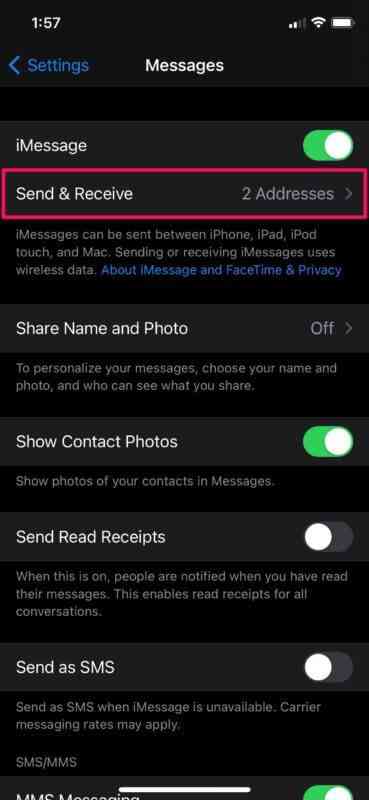

- 现在,您将看到用于通过iMessage发送和接收文本的电话号码和电子邮件地址。点击底部的Apple ID以访问更多选项。
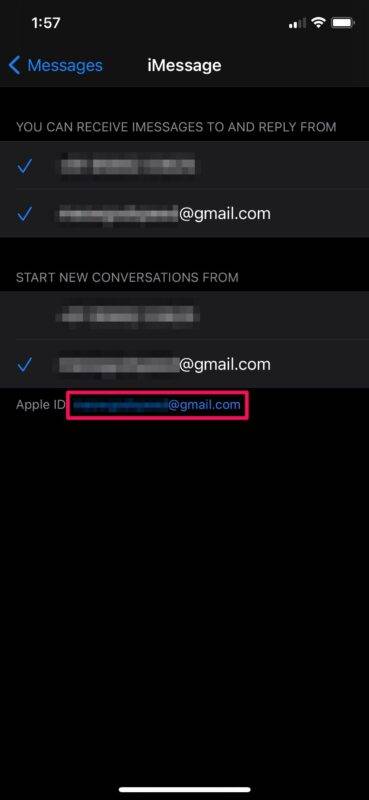

- 您会找到退出iMessage帐户的选项。点击“退出”继续。
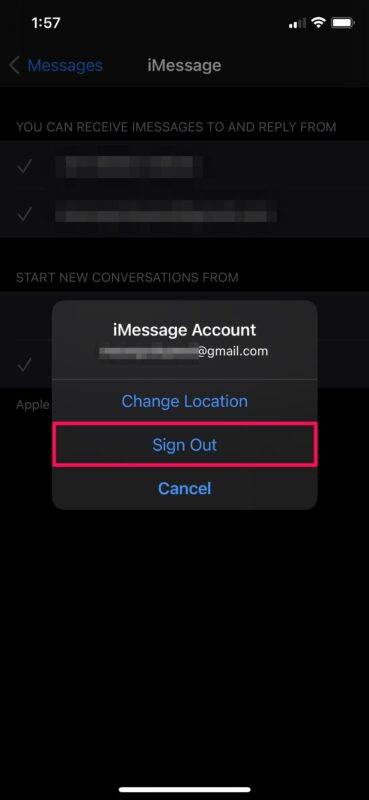

- 现在,您会发现您仅将电话号码用于iMessage。如此处所示,点击“使用Apple ID用于iMessage”。
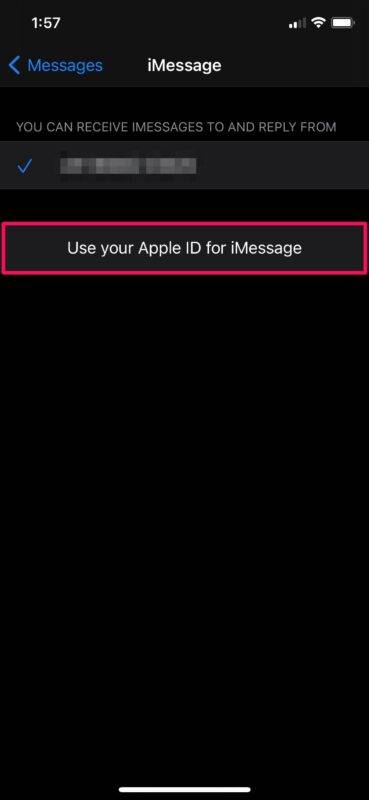

- 现在,您将获得使用链接到设备的Apple ID登录的选项。要使用其他帐户,请点击“使用其他Apple ID”。
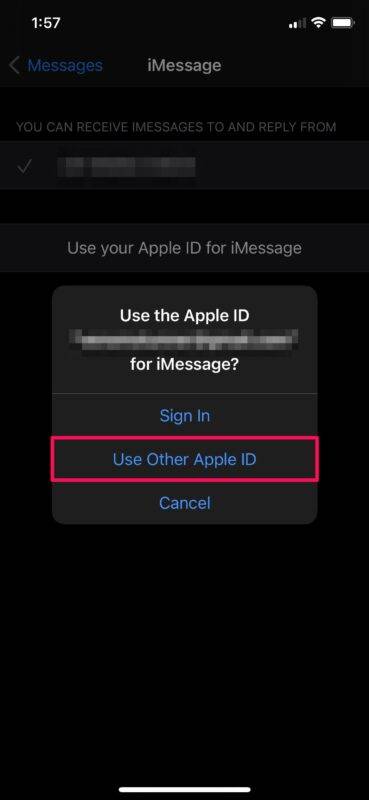

- 现在,输入您的备用Apple ID的电子邮件地址和密码详细信息,然后点击“登录”。
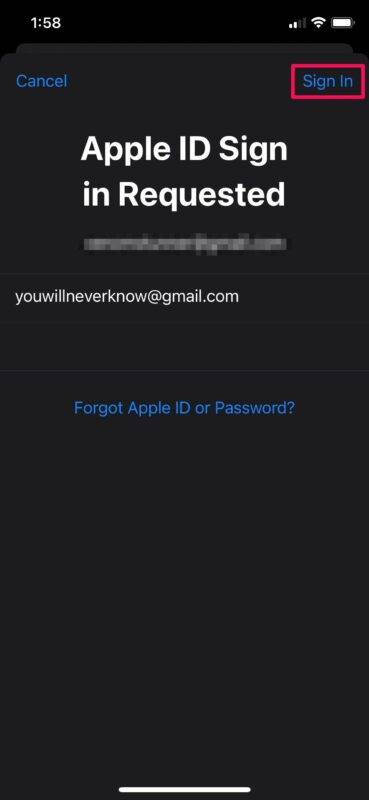

妳去 您已成功使用其他Apple帐户登录到iMessage。
从现在开始,您可以将实际的Apple ID保密,而仅将其他帐户用于iMessage。在同一菜单中,您可以更改iMessage的发送和接收地址。您可以通过以下方式进行设置:停止使用电话号码进行新的iMessage对话,并将您的详细信息保密。
相关内容
热门资讯
Windows 11 和 10...
Windows 11/10 文件夹属性中缺少共享选项卡 – 已修复
1.检查共享选项卡是否可用
右键...
Radmin VPN Wind...
Radmin VPN 是一款免费且用户友好的软件,旨在牢固地连接计算机以创建一个有凝聚力的虚拟专用网...
如何修复 Steam 内容文件...
Steam 内容文件锁定是当您的 Steam 文件无法自行更新时出现的错误。解决此问题的最有效方法之...
在 Windows 11 中打...
什么是链路状态电源管理?
您可以在系统控制面板的电源选项中看到链接状态电源管理。它是 PCI Exp...
Hive OS LOLMine...
目前不清退的交易所推荐:
1、全球第二大交易所OKX欧意
国区邀请链接: https://www.m...
事件 ID 7034:如何通过...
点击进入:ChatGPT工具插件导航大全 服务控制管理器 (SCM) 负责管理系统上运行的服务的活动...
iPhone 屏幕上有亮绿色斑...
iPhone 是市场上最稳定的智能手机之一,这主要归功于专为它们设计的 iOS 操作系统。然而,他们...
balenaEtcher烧录后...
balenaEtcher烧录后u盘或者内存卡无法识别不能使用的解决方法想要恢复原来的方法,使用win...
在 iCloud 上关闭“查找...
如果您是 Apple 的长期用户,您肯定会遇到过 Find My 应用程序,它本机安装在 iPhon...
统信UOS每次开机后不直接进入...
统信UOS每次开机后不直接进入系统而是进入到recovery模式
按方向上键选择UOS 20 SP1...
